Ta ukryta funkcja iPhonea to najłatwiejszy sposób na szybkie robienie notatek

Dowiedz się, jak robić szybkie notatki na iPhonie, aby szybko i łatwo zapisywać tekst, łącza i obrazy.
Wiedza o tym, jak zarządzać trybem ciemnym w telefonie Samsung Galaxy S23, może znacznie ułatwić pracę zarówno Twoim oczom, jak i baterii telefonu. Tryb ciemny odwraca normalną konfigurację ekranu, zmieniając tło z jasnego na ciemne, a tekst z czarnego na biały.
W nocy tryb ciemny może być szczególnie pomocny, jeśli chodzi o zmniejszenie zmęczenia oczu, chociaż niektórzy wolą korzystać z tej funkcji przez cały czas. Ponieważ Galaxy S23 wykorzystuje panel AMOLED jako ekran, ciemniejsze piksele zużywają mniej energii, ponieważ nie muszą być podświetlane, jak białe piksele. ( Nie chodzi o to, że telefony S23 nie wyróżniają się żywotnością baterii , ale każda odrobina pomaga oszczędzać energię).
Jeśli wiesz, jak zarządzać trybem ciemnym, możesz zrobić więcej niż tylko włączać i wyłączać tę funkcję. Możesz także zaplanować automatyczne włączenie trybu ciemnego, co jest szczególnie przydatną funkcją, jeśli wolisz zmieniać wygląd wyświetlacza w godzinach wieczornych.
Oto krótki przewodnik, jak zarządzać trybem ciemnym w Galaxy S23, w tym jak zaplanować włączenie trybu ciemnego.
Jak zarządzać trybem ciemnym w Galaxy S23
Poniższe kroki działają równie łatwo na Samsung Galaxy S23 Plus i Samsung Galaxy S23 Ultra, jak na Galaxy S23, którego użyliśmy do przygotowania tego przewodnika dotyczącego zarządzania trybem ciemnym.
1. Przejdź do sekcji Wyświetlacz w Ustawieniach
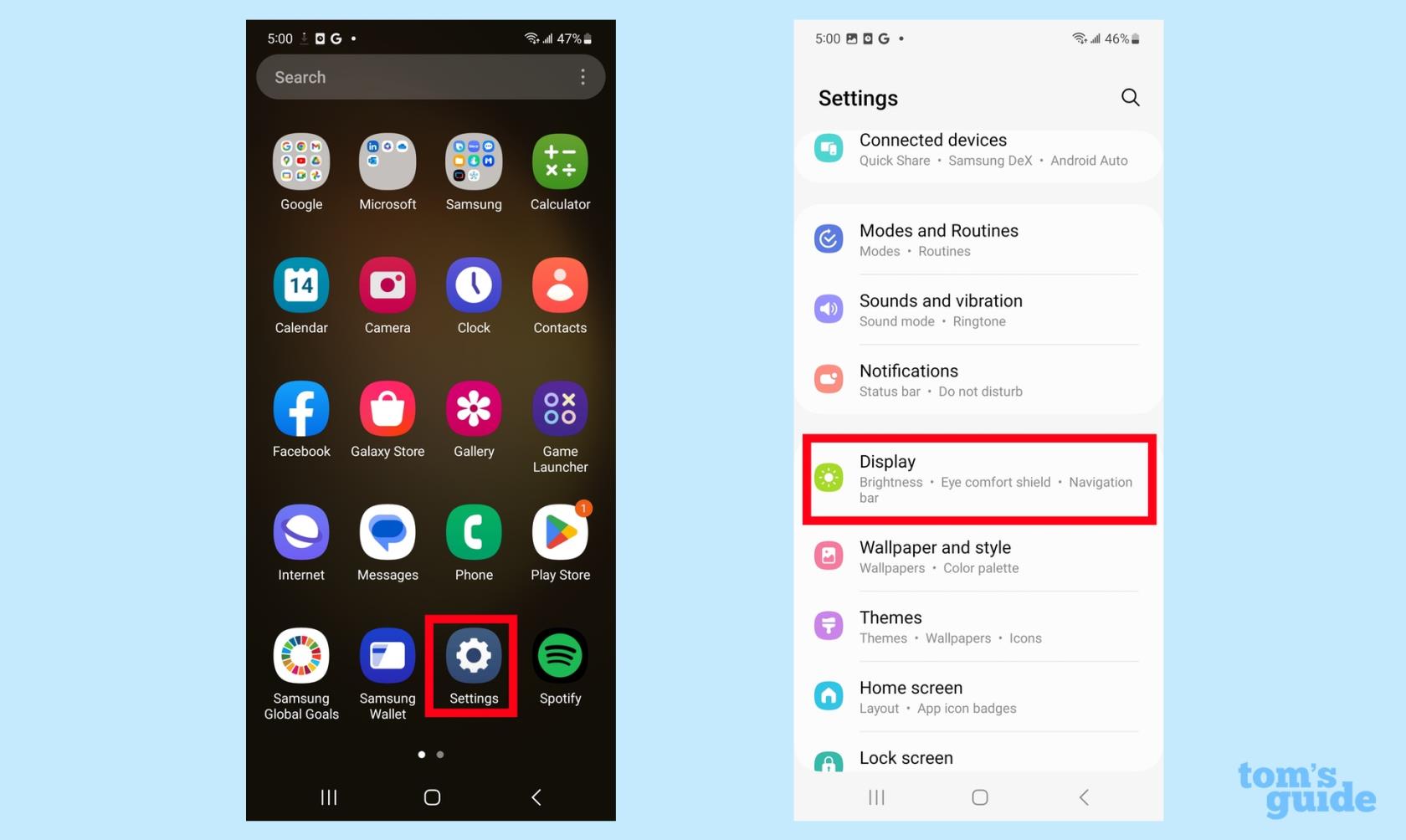
(Zdjęcie: © Nasz przewodnik)
Uruchom aplikację Ustawienia i wybierz Wyświetlacz .
2. Wybierz, czy chcesz tryb Jasny, czy Ciemny
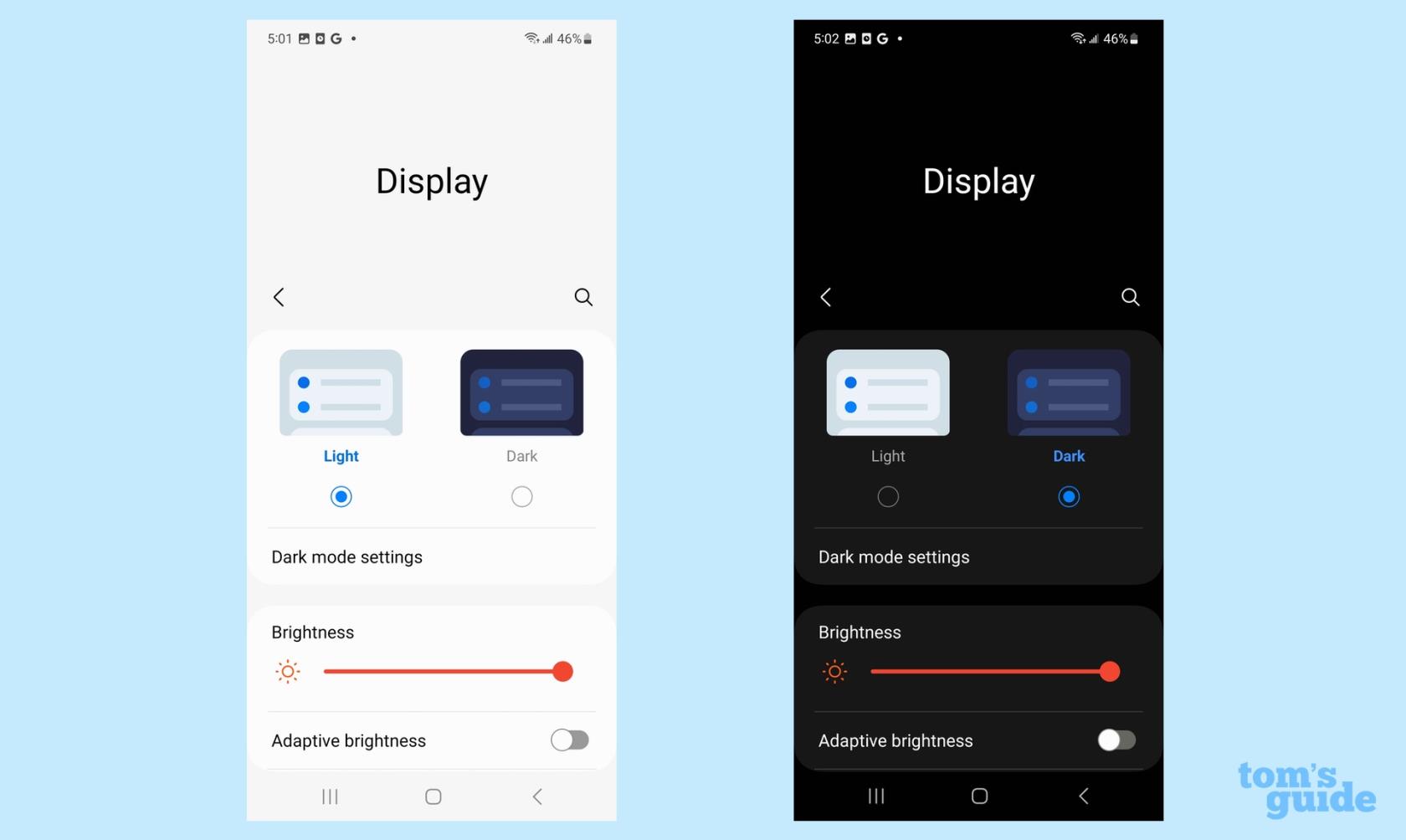
(Zdjęcie: © Nasz przewodnik)
Na samej górze sekcji Wyświetlacz w Ustawieniach zobaczysz dwie opcje trybu Jasny i Ciemny. Wybierz żądany tryb , dotykając przycisku pod nim.
3. Skonfiguruj ustawienia trybu ciemnego
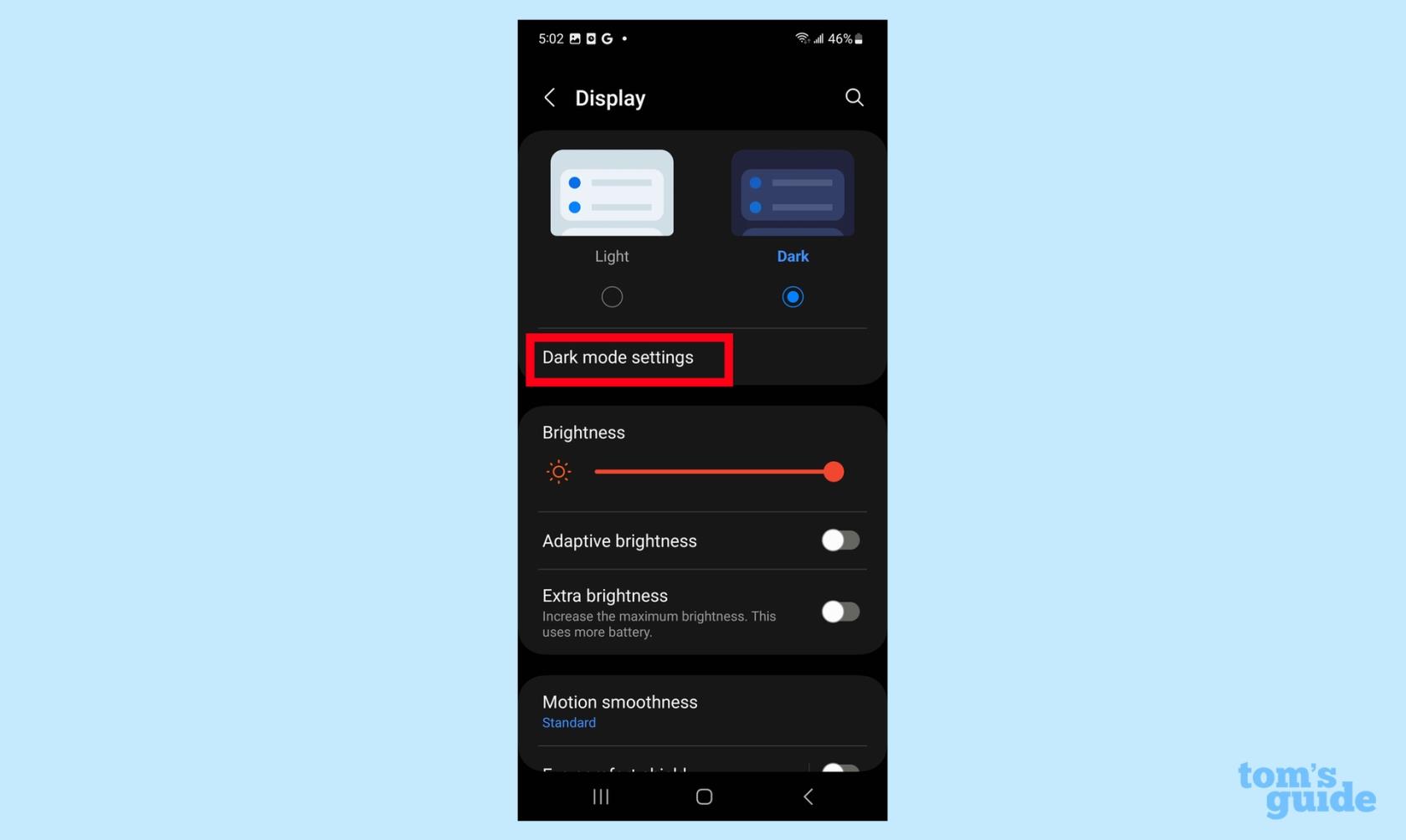
(Zdjęcie: © Nasz przewodnik)
Jeśli wybierzesz tryb ciemny, uzyskasz możliwość ustawienia ustawień trybu ciemnego , którą możesz dotknąć. Na kolejnym ekranie będziesz mieć możliwość zaplanowania włączenia trybu ciemnego. Pamiętaj, że jeśli chcesz, aby tryb ciemny włączał się między zachodem a wschodem słońca, musisz włączyć Dane lokalizacji. (Menu Lokalizacja jest również dostępne na głównym ekranie aplikacji Ustawienia).
4. Zaplanuj tryb ciemny
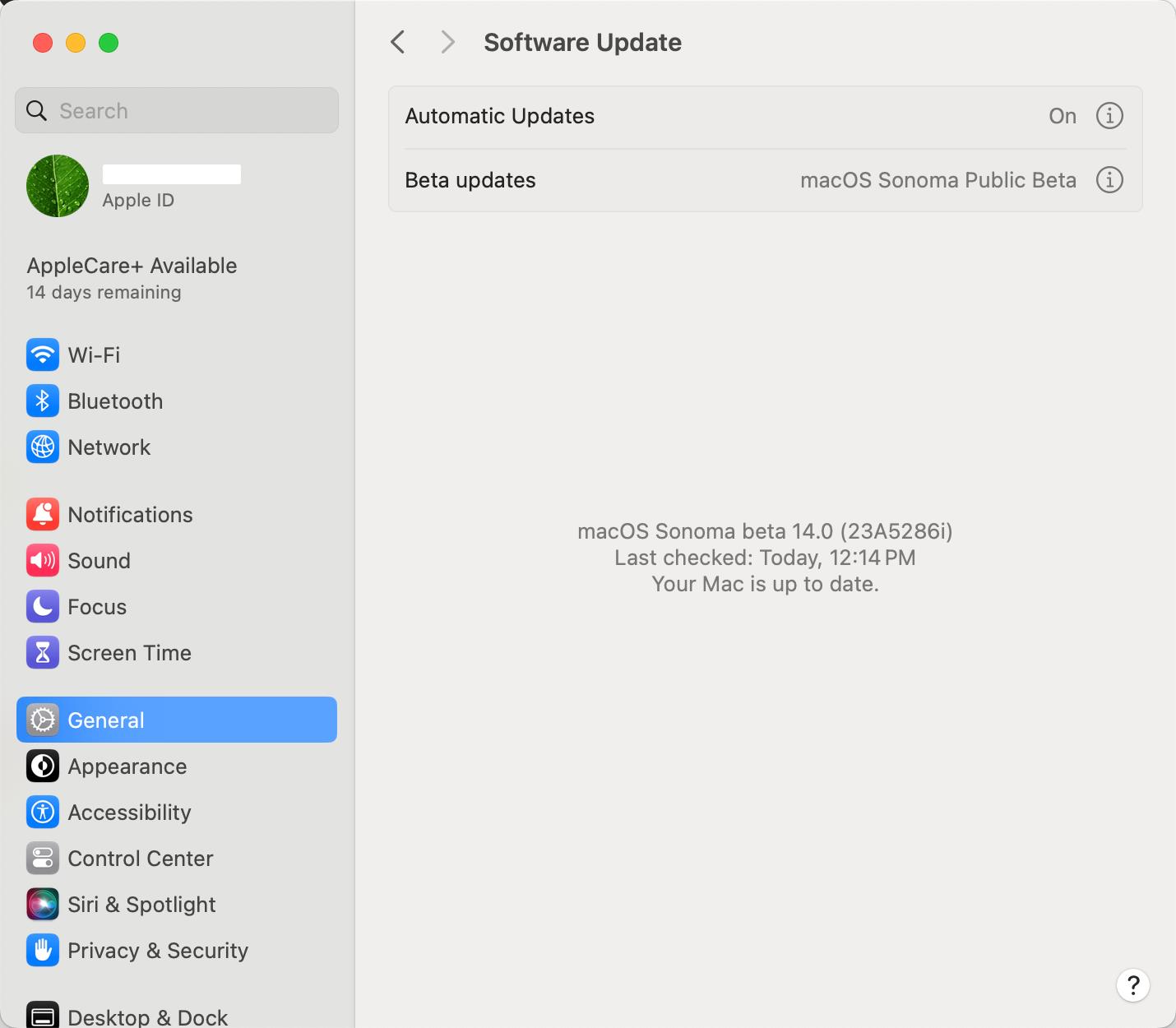
(Zdjęcie: © Nasz przewodnik)
Stuknij suwak obok opcji Włącz zgodnie z harmonogramem . Na następnym ekranie będziesz mieć możliwość włączenia trybu ciemnego od zachodu do wschodu słońca lub ustawienia niestandardowego harmonogramu . Jeśli wybierzesz to drugie, zostaniesz poproszony o wybranie czasu włączenia i wyłączenia trybu ciemnego.
I to wszystko, jeśli chodzi o zarządzanie trybem ciemnym w Galaxy S23. Jeśli potrzebujesz więcej wskazówek dotyczących Galaxy S23, możemy pokazać Ci, jak skonfigurować czytnik linii papilarnych w Galaxy S23, a także zmienić częstotliwość odświeżania na wyświetlaczu telefonu. Mamy również przewodnik, jak zarządzać powiadomieniami na ekranie blokady w Galaxy S23.
Nasz ukryty przewodnik po funkcjach Samsung Galaxy może zmienić Cię w eksperta od najlepszych telefonów Samsung . Możesz także dowiedzieć się o niektórych ukrytych funkcjach Androida, które pomogą Ci w pełni wykorzystać możliwości telefonu.
Dowiedz się, jak robić szybkie notatki na iPhonie, aby szybko i łatwo zapisywać tekst, łącza i obrazy.
Jeśli niecierpliwisz się, dowiedz się, jak włączyć aktualizacje macOS beta, aby mieć pewność, że najpierw uzyskasz najnowsze wersje systemu operacyjnego Mac
Aktywacja trybu ciągłego wyświetlania poziomego w telefonach Samsung nie zajmuje dużo czasu, zapewniając interfejs w stylu gotowości iOS 17
Jeśli wybierasz się na wakacje lub podróżujesz tego lata, są to funkcje, których powinieneś użyć
Nigdy więcej nie zatruj się jedzeniem, używając tego skrótu do konwersji czasu w kuchence mikrofalowej.
Skonfigurowanie profili Safari w iOS 17 pozwala łatwiej sortować karty i ulubione strony, więc warto to skonfigurować. Ten przewodnik pokaże Ci, jak to zrobić.
Oto jak ukryć swój status online na WhatsApp, jeśli nie podoba ci się pomysł, aby ludzie wiedzieli, kiedy jesteś aktywny.
Dowiedz się, jak zaktualizować iPhone'a do iOS 16, aby korzystać ze wszystkich najnowszych i najlepszych funkcji, jednocześnie zapewniając, że Twój iPhone jest tak bezpieczny i zoptymalizowany, jak to tylko możliwe
Twój iPhone ma wbudowaną korekcję obiektywu, która może usuwać zniekształcenia optyczne z obrazów. W ten sposób go włączasz.
Oto jak włączyć poziom aparatu iPhone'a, który pojawił się wraz z iOS 17.








